Praxis
Installation
Auf geht´s zu neuen Ufern, schließlich preist Stanton die SCS-1-Serie als die ultimativen All-in-One-Controller an, und genau das gilt es nun zu beweisen. Nachdem ich mir die neuste Version der „DaRouter“-Software (V. 1.023) von der Stanton-Homepage heruntergeladen habe, kann es losgehen, und ich starte die Setup-Datei, die sowohl DaRouter auf das Laptop schaufelt, als auch die Audio- und MIDI-Treiber von 1.m und 1.d installiert. Während der Treiber-Installation steht noch ein Firmware-Update an. Leider verläuft das Update nicht ohne Komplikationen und der Vorgang bleibt minutenlang an einer Stelle stehen, so dass ich die Applikation über den Task-Manager beenden muss, weil der Updater Windows keine Rückmeldung mehr gibt. Da die Firmware so nicht komplett überspielt wurde, präsentiert sich der 1.m nun in einem desolaten Zustand und leuchtet „kreuz und quer“. Freunde sagten mir, dass abgebrochene Firmware-Updates nichts Gutes verheißen, und ich weiß gerade nicht mehr weiter. Ich starte das Update abermals und der Fortschrittsbalken kommt immerhin ein wenig weiter als noch beim ersten Mal. Ich wiederhole den Vorgang solange, bis das Firmware-Update vollständige überspielt ist. Fertig!
Die Software DaRouter ist ein MIDI-Translater und wandelt die Controller-Daten der SCS-Serie in für Traktor verständliche MIDI-Befehle. Sie sollte gestartet sein, bevor man Traktor öffnet.
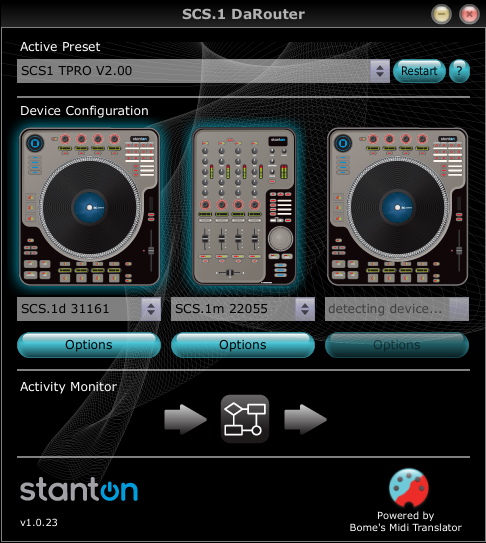
DaRouter visualisiert, welche Devices erkannt wurden. Darüber hinaus, kann man mit ihr testen, ob sie die Daten von 1.m oder 1.d erhält. Das scheint soweit in Ordnung zu sein und ich lade in DaRouter das Preset: „SCS1.TPRO V. 2.00.tsi“, damit sich die Controller und Traktor auch gut verstehen.
Durch Klick auf die Buttons unter den angezeigten Devices gelangt man auf die Device-Unterseiten, welche den Zugang zu den jeweiligen Parametern ermöglichen. Beim 1.m handelt sich es hauptsächlich um Samplingrate, ASIO- und Firewire-Buffer.
Nachdem ich DaRouter geöffnet habe, versuche ich nun die beiden Controller in Traktor Pro an den Start zu bringen. Eine komplizierte Angelegenheit, denn jedesmal, wenn ich Traktor starte, während die beiden Controller am Notebook angeschlossen sind, fährt Traktor nicht bis zum Ende hoch, sondern bleibt immer beim Laden der Collection hängen.
Ich gehe noch mal ins Netz und schaue bei Native Instruments, ob ich die aktuellste Version von Traktor installiert habe und tatsächlich, Version 1.1.2.004 ist das aktuellste, was gerade verfügbar ist. Ich bin nun ein wenig ratlos, will mich aber nicht entmutigen lassen und versuche es erneut. Während Traktor mal wieder angeblich während des Ladevorgangs der Collection zum Erliegen kommt, ziehe ich den Firewire-Stecker aus meinem Laptop und schwups ist Traktor da. Na sieh mal einer an! Nachdem Traktor vollständig gestartet ist, stecke ich den Stecker wieder in mein Laptop und warte ein paar Sekunden, bevor ich das Setup von Traktor öffne, um die richtigen Einstellungen dort vorzunehmen, schließlich fungieren die beiden Controller als MIDI-Verbund und der 1.m als Audio-Interface.
Im Audio-Setup lässt sich nach kurzem Warten das 1.m als Audio-Interface anwählen. In der Output-Sektion stelle ich folgenden Zustand her:
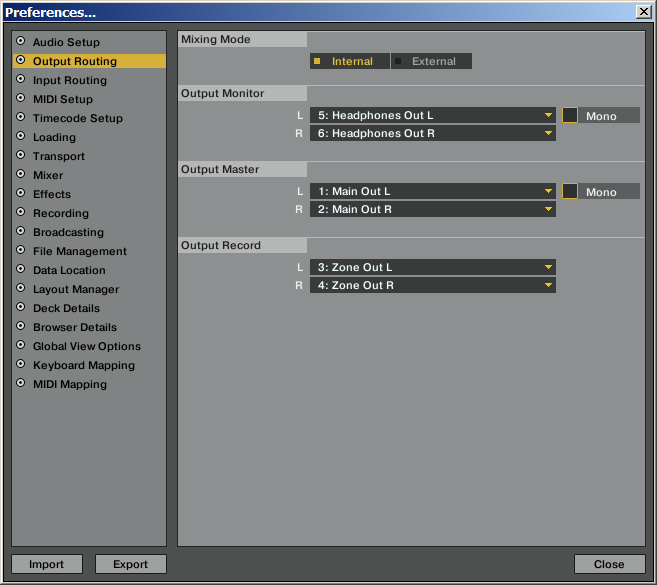
Ich lade über die Import-Funktion das Mapping für die SCS.1-Serie und darüber hinaus noch einige Einstellungen und GUI-Layouts.
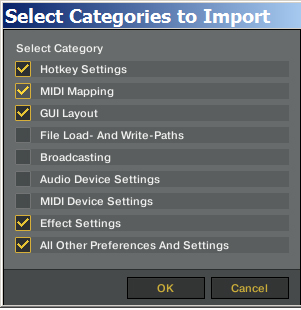

„So, nun sollte es endlich soweit sein“, mutmaße ich und lade in Deck A einen Track und beginne zu spielen. Leider hakt und klickt die Audiodatei während der Wiedergabe. Ungefähr alle 15-20 Sekunden sind kurze Aussetzer zu hören. In der DaRouter-Software setze ich sowohl ASIO- als auch Firewire-Buffer stufenweise auf die höchsten Werte. Auch Programm-Neustart und „das Laptop neu booten“ bringen keine Verbesserung. Hmmmh… Ich widme mich mal wieder der Bedienungsanleitung. Dort finde ich einen Eintrag, der genau mein Problem beschreibt. Unter anderem wird geraten, den „DSP-Latency Checker“ zu starten, um zu prüfen, ob mein Firewire-Controller in der Lage ist, diesen Schwall an Daten zu verarbeiten.

Doch die Applikation vermeldet nur grüne „Bars“, daran liegt es also wohl nicht. Es wird trotzdem dazu geraten, die in der Windows-Registry voreingestellte 1394a Bandbreiten-Beschränkung zurückzusetzen, was ich anschließend brav erledige. Nach einem erneuten Startvorgang, öffne ich wieder DaRouter und Traktor, doch es hat sich nichts geändert, außer dass die Controller mitten im Betrieb nicht mehr erkannt werden und ich sie erneut in Traktor aktivieren muss.
Am nächsten Tag rufe ich beim Support von Stanton an, denen das Problem schon bekannt ist. Man rät mir dazu, einen Firewire-Controller als PCMCIA-Karte aufzutreiben und es dann erneut zu versuchen. Anscheinend liegt es wohl an meinem On Board-Firewire-Controller. In Frage kommen PCMCIA-Adapter, die Chipsätze von Texas Instruments verbaut haben. Man empfiehlt mir, die EX SYS EX-6600E oder die Dawi Control DC 1394. Ich entscheide mich für die EX SYS und warte einige Tage sehnsüchtig auf die Karte.
Nach Eintreffen der Karte versuche ich es erneut. Und siehe da, die Audio-Aussetzer sind verschwunden und die Controller laufen sehr betriebssicher. Ich bin froh, dass es nun läuft,
aber Plug´n´Play fühlt sich für mich anders an. Doch wen trifft da die Schuld? Dem Hersteller Stanton kann man da schlecht einen Vorwurf machen, da so unglaublich viele Laptops mit so vielen verschiedenen Konfigurationen auf dem Markt sind, dass es mir unmöglich erscheint, für alle gleichzeitig zu programmieren und herzustellen. Ein Grund mehr auf die Mac-Plattform aufzuspringen? Oder doch wieder mit Platten aufzulegen? Schauen wir mal…
Auflegen mit der SCS.1-Serie
Start mit dem 1.m
Der SCS.1m kann als Stand-Alone-Controller fungieren, weswegen ich damit anfange. Über den BROWSE-Button schalte ich sowohl den Controller in den Browse-Modus als auch in Traktor das Layout um.
In diesem Layout sind alle vier Player im minimierten Zustand zu sehen, so dass in der Liste noch genügend Platz zum Scrollen ist. Drückt man die CANCEL-Taste, scrollt man mit dem Multifunktionsrad durch die Trees, also durch die links befindliche Baumstruktur. Durch Betätigen des ENTER-Buttons browst man durch die Liste. Über die SELECT-Taster unten in den Kanälen wählt man nun das Deck aus, in das man den Track laden möchte. „Push the Jogwheel“ und schon lädt Traktor den selektierten Song in das vorgewählte Deck. Über den Control-Button verlasse ich den Browse-Modus und gelange wieder in den Control-Betrieb, was mit einer Layout-Schaltung in Traktor einhergeht.
Die Layouts sind gut für DJs konzipiert, die grundsätzlich mit vier Playern arbeiten. Mir ist das zuviel, so dass ich Deck C und D in den Layouts deaktiviere. Zwei Decks genügen mir für den Anfang. Nun kommen die Endlos-Controller zum Zug, denn die Player wollen ja gestartet und geloopt werden. Die Drehregler arbeiten in vier verschiedenen Modi auf vier verschiedenen Decks. Welches Deck gesteuert wird, bestimmt man mit den Bank-Buttons – welche Parameter gesteuert werden, entscheiden die vier Preset-Taster. Im Preset-A-Betrieb übernehmen die Controller die Funktionen PLAY, CUE, PITCHBEND und PITCH (von links nach rechts). Na also, Deck A läuft also schon mal – und wie oben erwähnt auch ohne Aussetzer. Schön. Nun lade ich mir in Deck B einen anderen Track. Über die Master-Buttons mache ich Deck A zum Master und Deck B zum Sklaven. Leider gibt es auf dem 1.m keinen SYNC-Button, so dass ich mal kurz auf den 1.d ausweiche. Dort wähle ich Deck B vor und synchronisiere es auf Deck A. Anschließend CUE und PLAY und schon läuft´s. Toll!

Die Endlos-Controller des 1.m
Im Preset-A-Modus steuern die Drehregler, die mit einer Push-Funktion ausgestattet sind, die klassischen Transportfunktionen PLAY, CUE, PITCHBEND und PITCH. Über die Bank-Taster werden die Decks ausgewählt, die nun mit den Endlos-Drehreglern gesteuert werden sollen. Preset B gewährt den Zugang zu einigen Loop-Funktionen. Encoder 1 aktiviert den Loop per PUSH und verändert die Loop-Länge durch Drehen, während Encoder 2 durch Push die Loop-Art (Loop, Beatjump, Loop out…) ändert. Encoder 3 und 4 bewegen den Loop vorwärts oder rückwärts (only Push!).
Die Presets C und D gewähren Zugriff auf die beiden Effektwege, die vorkonfiguriert wurden, als ich das .tki-File geladen habe. Der erste Effektweg ist als Reihenschaltung mit drei Effekten ausgelegt und der zweite Weg beherbergt nur einen Effekt mit vier steuerbaren Parametern.
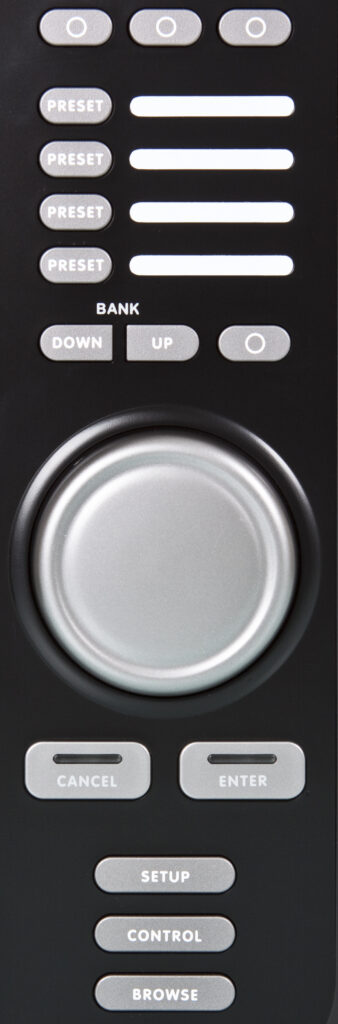
Bei den Preset-Tastern handelt es sich um sogenannte „Quick Switches“, was bedeutet, dass man mit ihnen nicht nur die Presets direkt auswählen kann, sondern über eine HOLD-Funktion kurzfristig in einen anderen Modus „switcht“. Nehmen wir mal an, Preset A ist geladen und ich möchte nur mal eben im Preset B den Loop auf dem gleichen Deck aktivieren, dann genügt es den Preset B-Taster gedrückt zu halten, so dass der Loop aktiviert werden kann, um direkt wieder bei Loslassen des Tasters in Preset A zurückzugelangen.
Über diesen Tastern stellt der 1.m noch drei weitere Buttons bereit, mit deren Hilfe man den Keylock und die bipolaren Filter in den Kanälen global aktivieren kann. Der dritte Taster ist derzeit noch ohne Funktion, sendet aber schon MIDI-Befehle und kann somit frei belegt werden.
„In da Mix“ mit 1.m
Mit den EQ-„Potis“ lässt sich ganz gut arbeiten, doch auch hier wird eine kleine Einarbeitungsphase benötigt, da sich die „Kegel“ nach oben hin stark verjüngen und sich dadurch kurze Regelwege ergeben. Der Balance-Regler in der unteren Reihe ist für mich ebenfalls ziemlich gewöhnungsbedürftig. Oft halte ich ihn für den Bass-EQ und drehe anstatt Bass heraus das Signal nach links. Irgendwie gefällt mir das nicht. Ich könnte mir eine bessere Funktion für diesen Controller vorstellen. Zum Beispiel könnte man damit den bipolaren Filter, der in jedem Kanal vorhanden ist, steuern. Das lässt sich auch problemlos im MIDI-Setup in Traktor mappen. Gesagt, getan und schon steuern die Balance-Regler, die zumindest ich nie benutze, den bipolaren Filter im jeweiligen Kanal – klasse!
Die 9-segmentigen Peak-Meter geben bereitwillig und ziemlich konkret Auskunft über die Pegelverhältnisse in den jeweiligen Kanälen. Die Tatsache, dass jeder Kanal über ein separates Meter verfügt, erleichtert den Umgang mit vier Kanälen deutlich. Kein Umschalten und Abschätzen nötig – sehr gut. Auch das Routing auf die Effektwege A & B mit den beiden Shortcuts unterhalb der Controller ist sehr praktisch konzipiert, die darüber liegenden Endlos-Controller laden in Preset C und D direkt zu einer kleinen wohldosierten Effektdusche ein. Dabei bieten weder die Qualität der Controller noch deren verwendete Belegungen Anlass zur Klage – das ist zumindest meine Meinung. Bis auf einen SYNC-Button habe ich beim 1.m nix vermisst. So lässt sich schon ganz gut arbeiten. Kein einziges Mal habe ich die Maus angefasst. Sehr komfortabel, wenn man sich erst einmal daran gewöhnt und verinnerlicht hat, wo welche Direktzugriffe bereitstehen.

In der Master/Monitor-Sektion finden kleinere Drehregler Verwendung als in den Kanälen. Deren Form ist zwar mit den Kanal-Reglern identisch, doch ist ihr Schaft noch dünner geraten, so dass hier viel Gefühl bei der Master-Lautstärke erforderlich ist. Ob die Gründe für diese Verwendung im Design-Konzept zu finden sind, weiß ich nicht – ich hätte mir stattdessen „dicke Räder“ gewünscht, aber nun ja.
Richtig schade ist meiner Ansicht nach, dass der Booth-Regler keine Verwendung in Traktor findet, da Native Instruments diesen Controller nicht unterstützen, was sich laut Support von NI in absehbarer Zeit wohl auch nicht ändern wird. Da heißt es dann, den regelbaren Booth-Monitor anderweitig zu realisieren und diesen Regler für einen anderen Zweck einzusetzen. Die anderen Controller in dieser Sektion funktionieren jedoch tadellos, so dass ich mich an dieser Stelle nicht weiter beklagen will. Die D/A-Wandler des 1.m klingen dynamisch und druckvoll. Hinsichtlich dieser Disziplin gibt es ebenfalls nichts zu beanstanden. Ich hätte mir für den Master-Ausgang XLR-Buchsen statt 6,3 mm Klinkenbuchsen gewünscht, und der Booth-Ausgang zur Besaftung einer separaten Monitoranlage hätte einen symmetrischen Ausgang statt eines Cinch-Ausgangs verdient. Vor allem im Hinblick auf die Preisklasse, schließlich ist die SCS-1-Serie für die Clubinstallation konzipiert…

Einbindung externer Signalquellen mit dem 1.m
Der Mix-Controller bietet die Möglichkeit, externe Signalquellen in das Setup einzubinden. Der 1.m kann ein Phono-Signal, das eines dynamischen Mikrofons oder ein Line-Signal verarbeiten. Der Mikrofon-Eingang wird dazu einfach im Input-Routing von Traktor als Eingangssignal eines der vier Decks ausgewählt und der Kanal im „Audio Through“-Modus betrieben, und schon liegt das Mikrofonsignal auf dem Mixer und kann dort mit EQ und Effekten versehen werden. Ganz ähnlich funktioniert das auch bei einer Line-Quelle oder einem Plattenspieler. Ich habe meine Stimme mit einem SM57 aufgezeichnet und ein Signal über den Phono-Preamp in das 1.m geführt und in Traktor aufgezeichnet. Das gleiche Vinyl habe ich dann noch mal mit dem Phono-Vorverstärker und A/D-Wandler einer Audio 8DJ von Native Instruments aufgenommen, so dass ihr zumindest bei der Phono-Quelle eine Referenz zum Vergleich habt.
Sowohl Mikrofon- als auch Phono-Preamp klingen warm. Der Mikrofon-Vorverstärker erweist sich als rauscharm, während der Phono-Preamp eine leicht komprimierende Wirkung zeigt, was ich aber nicht als unangenehm empfunden habe.
Viel Spaß beim Hören!
In da Mix mit 1.d
Der Deck-Controller 1.d ist weniger als Stand-Alone-Gerät, sondern vielmehr als optionaler Zubehör-Controller zum 1.m konzipiert. Wer allerdings über einen externen Mixer seine Tracks vermixen und lediglich einen Deck-Controller nutzen möchte, ist nur mit einem 1.d auch gut beraten. Er bietet alle Control-Möglichkeiten, welche die Player betreffen und fungiert zudem gefühlsecht als Motor-gesteuerter Vinyl-Controller. Doch schauen wir mal, welche Funktionen er denn überhaupt abdeckt.
Generell arbeitet der 1.d in vier verschiedenen Modi. Im Vinyl-Mode dreht sich der Motor und man kann mit dem Steuervinyl das aktuelle Deck scratchen. Im Control-Modus stoppt der Motor und das Vinyl dient nun dazu, durch den Track zu „spulen“ und komfortabel und zügig bestimmte Stellen aufzufinden. Im Modus Setup kann die Version der aktuellen Firmware abgelesen werden. Darüber hinaus beinhaltet es ein zusätzliches Menü, durch das mit Hilfe der ersten Encoder auf dem Deck Controller navigiert wird. Hier kann man Einstellungen bezüglich des Drehmoments des Plattentellers, des Kontrasts der Displays oder der Start- und Abbremsgeschwindigkeit vornehmen. Der Browse-Modus ist dabei behilflich, Tracks in der Collection aufzufinden und zu laden.
1.d bietet wie sein „Mix-Kollege“ die Option, durch Trees und Listen zu browsen und Tracks in das vorgewählte Deck zu laden. Hierzu versetzt man den Controller in den Browse-Modus, was, wie auch beim 1.m, mit einem Layout-Wechsel einhergeht. Durch Drücken der Cancel-Taste wird durch die Baumstruktur navigiert und über den Enter-Button durch die Listen. Der Clou ist, dass das Steuer-Vinyl der Controller ist, mit dem man navigiert, was zugegebenermaßen Spaß macht. Mit dem Deck-Select-Taster wird das Ziel-Deck ausgewählt, Laden über den unbeschrifteten ovalen Button über der Transport-Sektion und fertig – so einfach und komfortabel kann es gehen, wobei der Ladevorgang über den 1.m auch schon Bock gemacht hat.
Im Mix-Betrieb ist die Transport-Sektion behilflich, nachdem wir das Teil in den Control-Modus zurückversetzt haben. Die klassischen Deck-Funktionen werden durch übergroße PLAY, SYNC und CUE-Buttons repräsentiert. Mit Hilfe der Nudge-Buttons („>“) werden Pitchbend-Befehle gesendet, um den Track manuell nachzusynchronisieren.
Die Skip-Tasten („|>|“) finden im aktuellen Mapping von Traktor keine Verwendung, werden aber im nächsten Update laut NI unterstützt. Was ebenso derzeit noch keinen Support seitens Traktor findet, ist der Taster des 1.d, welcher dazu dient, den Arbeitsbereich des Pitchfaders umzustellen. Da dieser laut Native derzeit noch keine MIDI-Daten sendet, sind hier die Entwickler von Stanton gefragt, den MIDI-Translator DaRouter neu zu programmieren, was sicherlich mit dem nächsten Update von DaRouter kommen wird. Bleibt also nur der Booth-Regler des 1.m, der in Traktor wohl erst mal keine adäquate Verwendung finden wird.

Doch bleiben wir im Mix, denn das ist doch auch eigentlich das Interessante. Der Fader ist ja, wie schon erwähnt, ein Motorfader mit einem komfortablen Regelweg von 100 mm. Mit dessen Hilfe sind Pitch-Vorgänge eine echte Freude, soviel steht fest. Wählt man mit dem Deck-Select-Taster ein anderes Deck aus, was das links oben befindliche Display visualisiert (A, B, C oder D), springt der Motorfader auf den aktuellen Pitch-Wert – Motorfader haben schon etwas Magisches… Doch das soll nicht alles sein, was der Pitch-Slider kontrolliert, denn die darüber liegenden Buttons können den Fader in andere Modi versetzen, in welchen der Fader die Tonhöhe (KEY) oder das bipolare Filter des derzeit aktiven Kanals steuert. Natürlich verfügen die Taster ebenfalls wie die Quick Switches über eine Hold Down-Funktion.
Der Vinyl-Modus des SCS-1.d
Die Vinyl-Emulation ist täuschend echt. Hier haben die Entwickler von Stanton und natürlich NI ganze Arbeit geleistet. Ich kann jedem nur raten, das im Laden oder in Showrooms auf Messen mal auszuprobieren!
Im Vinyl-Modus stellt der 1.d zudem noch ein leckeres Schmankerl bereit: Und zwar die „Instant Doubles“-Funktion! Mit ihr ist es möglich, den Track, der im selektierten Deck geladen ist, in die anderen Player zu laden. Mit dem LOAD-Button wird diese Funktion aktivert, während dann die Trigger-Pads dazu dienen, die Decks auszuwählen, in die der Track dann geladen wird. Der Clou ist, dass sämtliche Werte des Decks in den anderen Playern übernommen werden, unter anderem Pitch-Wert und die aktuelle Abspielposition!

Die Quick Switches des 1.d
Die Switches, die in einer 4×3 Matrix in der rechten oberen Ecke des 1.d untergebracht sind, stellen diverse Zustände der Controller her. Die obere Reihe der Matrix zeigt sich für die vier Endlos-Controller verantwortlich, während die zweite Reihe die Trigger-Pads durchschaltet. Die untere Reihe der Matrix schaltet die Layouts in Traktor durch bzw. ist derzeit noch ohne Funktion. Hier eine kleine Tabelle, der ihr entnehmen könnt, was wo „geswitcht“ wird.
Belegung Quick Switches des SCS-1.d
|
|
Ziel |
Spalte 1 |
Spalte 2 |
Spalte 3 |
Spalte 4 |
|
Reihe 1 |
4 Endlos-Controller (Oben) |
FX1 |
FX2 |
Master/Slave |
Beatgrid |
|
Reihe 2 |
4 Triggerpads (Unten) |
Loop |
Cue |
Beatjumps |
Unmapped |
|
Reihe 3 |
GUI-Schaltung in Traktor |
Abwärts |
Aufwärts |
Unmapped |
Unmapped |

































